
РУЧНАЯ
Пропуск программных позиций
Эта функция позволяет Вам пропускать не используемые программные позиции при выбирании их с помощью кнопок PROGR
1Нажмите кнопку MENU.
2Ha;mnte ha cnhii nÎn seÎehyi zactƒ koopfnhatho= pykortkn чтобы выбрать символ  на экране меню. Нажмите на желтую часть для подтверждения.
на экране меню. Нажмите на желтую часть для подтверждения.
3Нажмите на синюю или зеленую часть, чтобы выбрать функцию “Ручная”. Нажмите на желтую часть для подтвержения.
4Нажмите на синюю или зеленую часть, чтобы выбрать программную позицию, которую Вы желаете пропустить. Нажмите на желтую часть для подтверждения.
5Нажмите на синюю или зеленую часть, чтобы выбрать
6Повторите действия пунктов 4 и 5 для пропуска других программных позиций.
7Нажмите кнопку MENU для возврата к обычному телевидению.
|
|
|
|
|
|
|
|
| PìóHAü HACTPOâKA |
|
|
| |||
|
| èP | CàCT | KAH | HAÂB | Aèó | |
| 0 | D/K | C29 | - - - - - | BKã | ||
| 1 | D/K | C31 | - - - - - | BKã | ||
| 2 | D/K | C32 | - - - - - | BKã | ||
| 3 | D/K | C36 | - - - - - | BKã | ||
|
| 4 | - - - | C37 | - - - - - | BKã | |
|
| ||||||
| 5 | D/K | C40 | - - - - - | BKã | ||
| 6 | D/K | C41 | - - - - - | BKã | ||
| 7 | D/K | C44 | - - - - - | BKã | ||
| 8 | D/K | C49 | - - - - - | BKã | ||
| 9 | D/K | C52 | - - - - - | BKã | ||
|
|
|
|
|
|
|
|
РУЧНАЯ
Создание названия станции
Обычно каналы маркируются во время предварительной установки. Однако, Вы можете создать индивидуальное название канала или источника видеосигнала, используя пять знаков.
1Нажмите кнопку MENU.
2Ha;mnte ha cnhii nÎn seÎehyi zactƒ koopfnhatho= pykortkn чтобы выбрать символ  на экране меню. Нажмите на желтую часть для подтверждения.
на экране меню. Нажмите на желтую часть для подтверждения.
3Нажмите на синюю или зеленую часть, чтобы выбрать функцию “Ручная”. Нажмите на желтую часть для подтверждения.
4Нажмите на синюю или зеленую часть, чтобы выбрать программную позицию для канала, который Вы хотите пометить. Нажимайте повторно на желтую часть, пока ярко не высветится первый элемент позиции НАЗВ.
5Нажмите на синюю или зеленую часть, чтобы выбрать букву или цифру (для пустого места выбирайте
6После выбора всех букв нажмите координатную pykortky.
7Повторите действия пунктов с 4 по 6 для маркировки других каналов или источников видеосигналов.
8Нажмите кнопку MENU для возврата к обычному телевидению.
|
|
|
|
|
|
|
|
| PìóHAü HACTPOâKA |
|
|
| |||
|
| èP | CàCT | KAH | HAÂB | Aèó | |
| 0 | D/K | C29 | - - - - - | BKã | ||
| 1 | D/K | C31 | - - - - - | BKã | ||
| 2 | D/K | C32 | - - - - - | BKã | ||
| 3 | D/K | C36 | - - - - - | BKã | ||
|
| 4 | D/K | C37 | A - - - - | BKã | |
| 5 | D/K | C40 | - - - - - | BKã | ||
| 6 | D/K | C41 | - - - - - | BKã | ||
| 7 | D/K | C44 | - - - - - | BKã | ||
| 8 | D/K | C49 | - - - - - | BKã | ||
| 9 | D/K | C52 | - - - - - | BKã | ||
|
|
|
|
|
|
|
|
12